
Lesley Fowler
5
2936
542
 Kolik lidí skutečně dobře využívá plánovací úkoly? Byl jsem posedlý hledáním různých automatizačních aplikací pro PC, které by mohly časem spouštět všechny mé kritické aplikace po celý den a proměňovat můj počítač v samonosný pracovní kůň.
Kolik lidí skutečně dobře využívá plánovací úkoly? Byl jsem posedlý hledáním různých automatizačních aplikací pro PC, které by mohly časem spouštět všechny mé kritické aplikace po celý den a proměňovat můj počítač v samonosný pracovní kůň.
Znovu a znovu jsem se snažil využívat Plánovač systému Windows, ale bohužel iu systému Windows 7 je Plánovač úloh systému Windows velmi hloupý. Někdy to funguje, jindy ne. Možná se vám nebude líbit cesta, kterou používáte, a přestože si myslíte, že je úkol nastaven tak, aby fungoval správně, nebude.
V tomto bodě jsem se usadil na Smooth Scheduler od XemiComputers z mnoha důvodů, ale hlavně proto, že je to jen zlé jednoduché nastavení (jedna obrazovka), ukazuje vám hezké zobrazení aktuálního času a objeví se užitečné varování před spuštěním každého úkolu několik sekund. V tuto chvíli je skutečně děsivé, jak moc jsem svůj počítač automatizoval. Mnoho lidí neřeknu, protože se obávám, že si budou myslet, že jsem ovocný koláč - ale je to pravda ...
V tomto článku vás chci seznámit s některými věcmi, které dělám, abych automatizoval můj den a zvýšil produktivitu tím, že iniciuji aplikace, příkazy a webové stránky bez jakéhokoli manuálního výzvy z mé strany.
Myslet méně - být produktivnější
Po více než deseti letech v pracovní síle, řízení nejen více projektů v jedné práci, ale také řízení více pracovních míst s mým psaní práce, jsem zjistil, že pokud chcete být nejproduktivnější, musíte odstranit svůj požadavek zapamatovat si věci.
Pokud si nemůžete dovolit sekretářku dát schůzku před obličej nebo vám připomenout, že je čas, abyste si svou manželku koupili její výroční dárek, pak je počítač další nejlepší volbou.
Pokud jste ho ještě nikdy nepoužili, můžete si Smooth Scheduler stáhnout přímo z Xemi Computers [No Longer Available].
Řídicí panel plánovače je velmi přímý, všechny naplánované úlohy jsou uvedeny na jedné obrazovce ve formátu tabulky a všechna tlačítka, která potřebujete pro konfiguraci úkolů přímo nahoře.
Teď, když jste nainstalovali Smooth Scheduler - pojďme se válet s typickým “Automatizovaný” den, kdy bude váš počítač fungovat jako váš osobní asistent.
Ranní rituál
Takže první věcí, kterou jsem kdy naplánoval na svém počítači, byl alarm, který mě ráno probudil. Na vysoké škole, žádný budík, který jsem kdy pracoval. Můj první počítač mi dal možnost hrát si se zvuky a hlasitostmi, které by mně překvapily mou mazanost (a nepříjemnou) ranní osobnost.
Abychom toho dosáhli, zřídil jsem budík, který se spustí každé ráno v 5:30 ráno a vydává nejhlasitější výstražnou vzduchovou sirénu, kterou jste kdy slyšeli. Vážně by tato věc mohla probudit mrtvé.
V tomto případě jsem ji nastavil tak, aby běžel v 5:30 hodin. každý pracovní den. Jak můžete vidět zde, nastavení úkolu je opravdu jednoduché a na rozdíl od Plánovače úloh systému Windows trvá pouze jednu obrazovku.
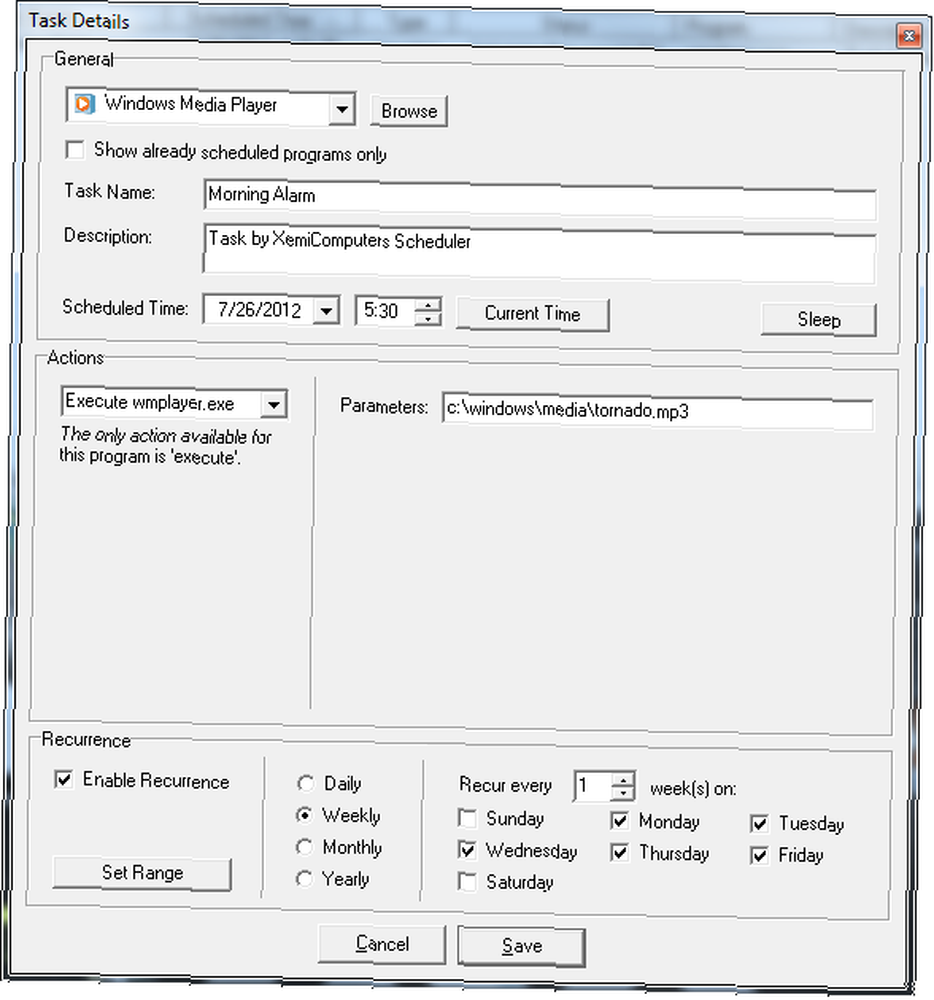
Chcete-li spustit zvukový soubor, jako je tento, klikněte na ikonu “Procházet” v části Obecné a přejděte do programu Windows Media Player. WMP umožňuje použít příkazový řádek zvukového souboru za souborem EXE, takže můžete do pole parametrů zahrnout cestu zvukového souboru..
Jakmile mě tento hrozný tornádo poplach probudí, narazím do koupelny, abych si na obličej potřísnil studenou vodou, a nalil si misku obilovin a šálek kávy. Když sedím za stolem, můj počítač již načítal ranní zprávy pomocí RSSOwl, který jsem spustil 15 minut po alarmu, v 5:45 hodin..
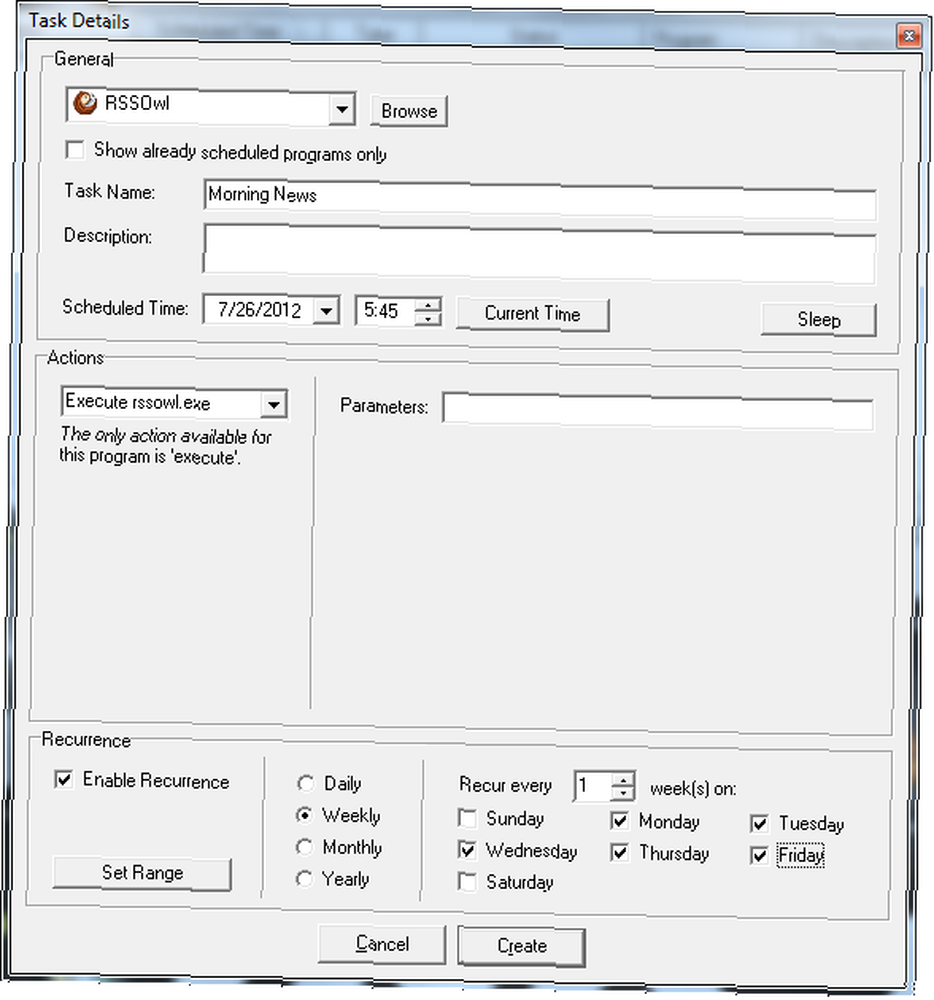
Je hezké, když stačí spustit takovou aplikaci bez jakýchkoli parametrů, ale pokud opravdu chcete nějakou kreativní automatizaci, můžete tak učinit. To je zřídka případ. Jedním z příkladů je automatické spouštění webových stránek.
O 6:30 ráno jsem ze dveří do tělocvičny a do 8 hodin ráno se usazuji ke svému stolu a znovu zapálím počítač. Vzhledem k tomu, že mé cvičení je čerstvé v mé mysli, vybírám si 8:30 ráno pro přihlášení tréninku na den - kdykoli jindy a nikdy si to nebudu pamatovat.
Journal of Training Plan & Track Workout Success with Journal of Training Plan & Track Workout Success with Journal of Training Pokud jde o fitness, jednou z věcí, které mě vždy nutí vzdát se v průběhu času, je nemožnost skutečně vidět pokrok. Ne že bych nemohl upustit 30 liber, pokud se o to pokusím, ale ... náhodou je moje aplikace časopisu cvičení. Naštěstí nabízí JoT snadnou funkci automatického přihlášení. Stačí zadat přihlašovací údaje a kliknout na hvězdičku.
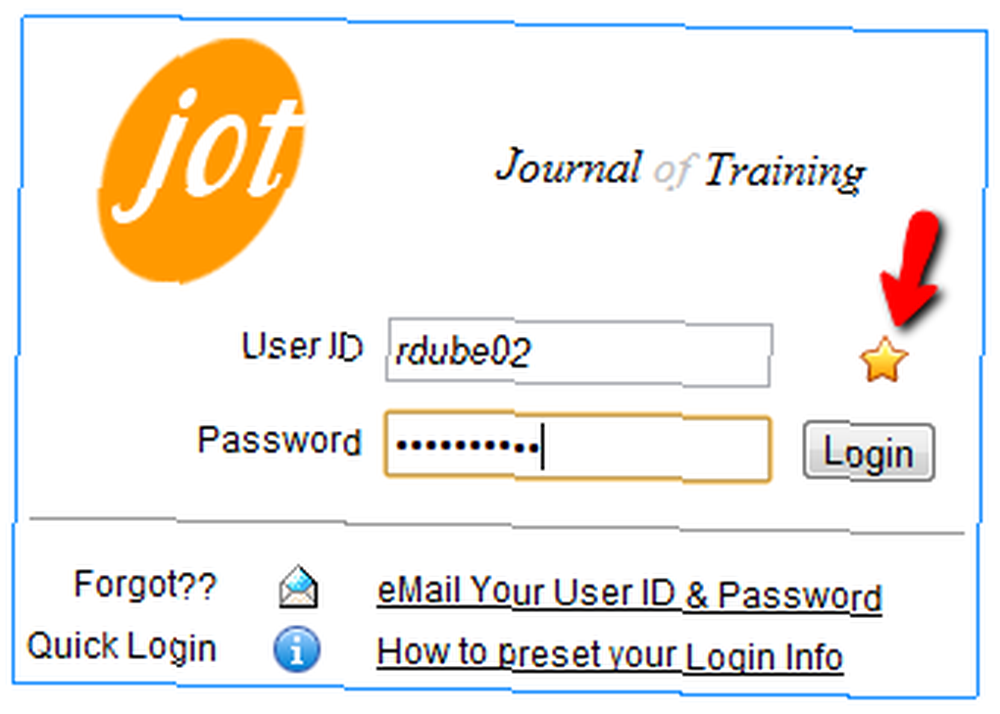
Zkopírujte a vložte adresu URL do pole Umístění prohlížeče a poté ji vložte do pole parametrů v nastavení Plánovače. Zahájení úkolu je naplánováno na 8:30.
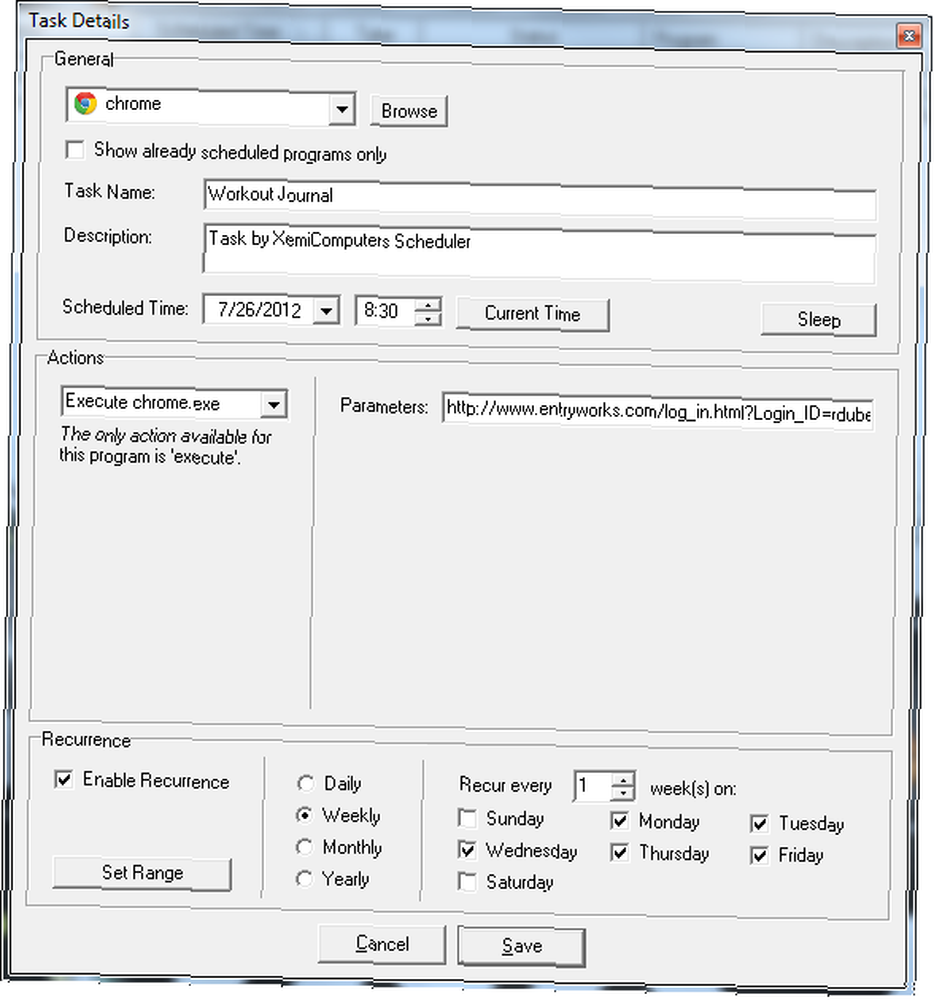
Vím, že mi trvá asi 10 až 15 minut, než vstoupím do mých údajů o tréninku. Poté půjdu dolů do kavárny a vyzvednu si druhou ranní kávu a pak zamířím ke svému stolu. Když se tam dostanu, můj skvělý počítačový osobní asistent spustil aplikaci Outlook přímo na obrazovku Kalendáře, kde si připravím a vytisknu svůj denní rozvrh. Zde je návod, jak nastavit aplikaci Outlook tak, aby se automaticky spouštěla na určité obrazovce.
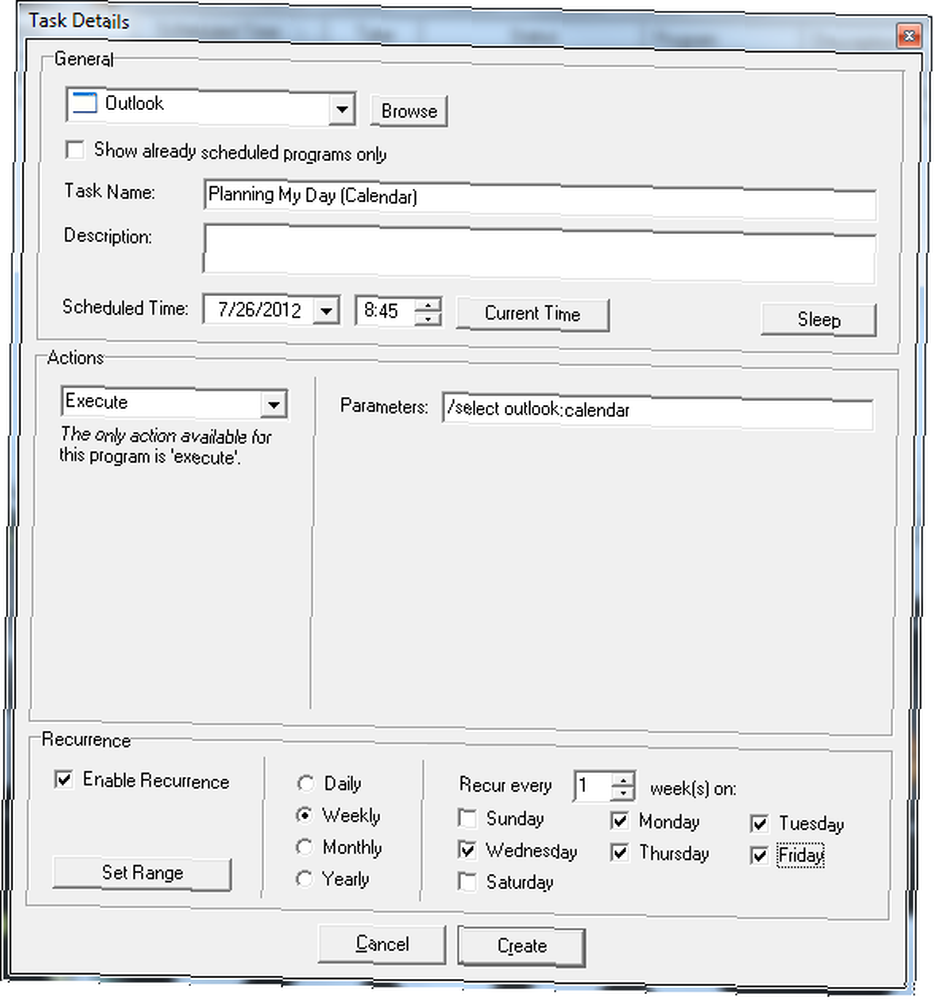
To lze provést pomocí aplikace Outlook pomocí přepínače / select, jak je uvedeno výše. Pokud dáváte přednost otevření jiné oblasti aplikace Outlook, vyzkoušejte některý z ostatních přepínačů uvedených u společnosti Microsoft. Pro ty z vás, kteří dávají přednost používání Kalendáře Google, můžete zvážit použití nástroje příkazového řádku Googlecl.
Dalším přepínačem aplikace Outlook, který používám po trochu práce, je situace, kdy si musím pamatovat, že musím svému manažerovi denně posílat e-mail o některých úkolech pro daný den. Abych to nezapomněl, nechám aplikaci Outlook automaticky spustit novou poznámku v 10 hodin ráno pomocí stejného nastavení úkolu jako výše s “/ c ipm.note” parametr.
Když je poledne, pokud mi nebudu mít co připomínat na oběd, vážně zapomenu jíst. Naštěstí má můj důvěryhodný osobní asistent nastaven polední úkol pro spuštění Zpráv Google pomocí vlastního vyhledávání “Pozorování UFO”. Ano, ráda jsem během oběda četl šílené příběhy UFO.
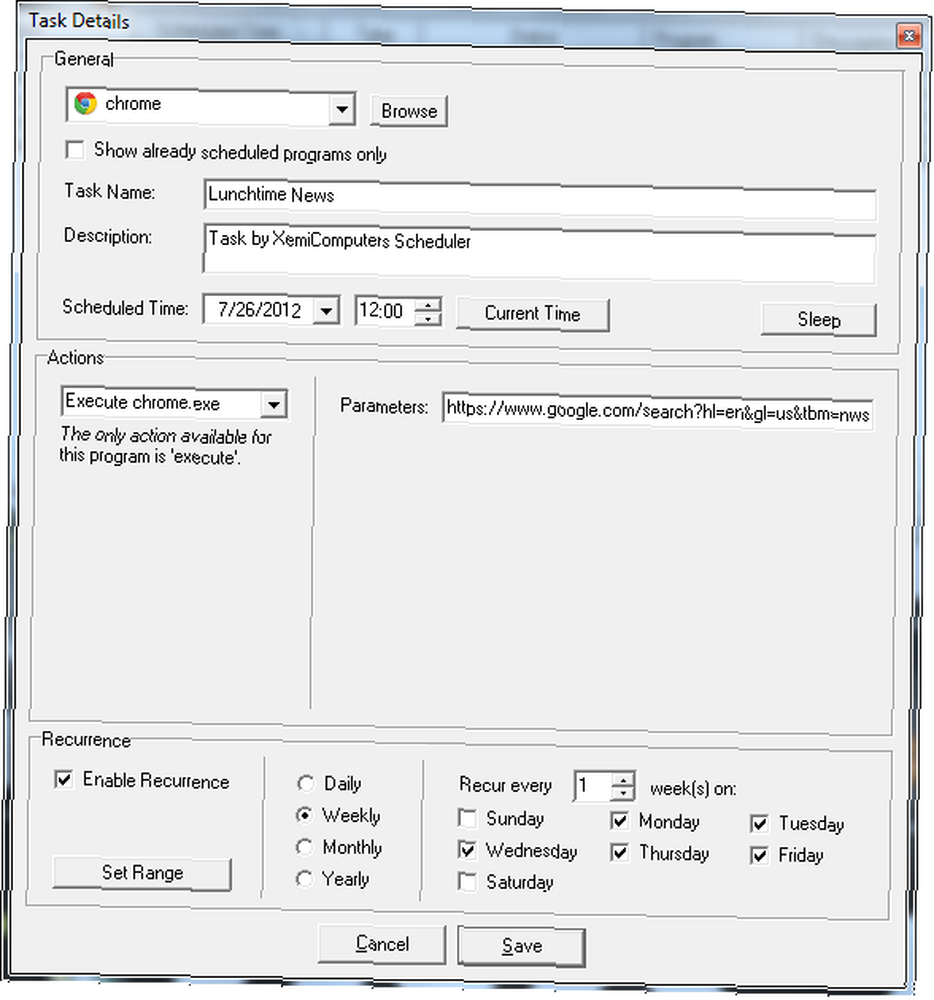
Nastavení vlastního vyhledávání pomocí Zpráv Google je opravdu jednoduché, pokud jste to nikdy neudělali. Spustíte prohlížeč Chrome a parametrem bude adresa URL Zpráv Google s připojenými vyhledávacími dotazy:
“https://www.google.com/search?hl=cs&gl=us&tbm=nws&q=ufo+sighting&oq=ufo+sighting”
en je anglický jazyk, gl je nastaveno na US, tbm = nws znamená Google News Page a poté “q” a “oq” zahrnout výrazy dotazu. Po spuštění této úlohy se objeví Zprávy Google a zobrazí nejnovější výsledky pro toto vyhledávání.

Čas na oběd!
Když skončím, je to zpět do práce na odpoledne. Kolem 17:00 je tu opět můj osobní počítačový asistent, aby mi připomněl, že je čas ho znásilnit a zavolat na den. Tentokrát spustím stejnou aplikaci Outlook, ale s vyskakovacím oknem položky deníku pomocí následujícího příkazu launch:
“c: \ Program Files \ Microsoft Office \ Office11 \ Outlook.exe” / c ipm.activity
Pokud můj osobní počítačový asistent zjistí, že jsem se neodhlásil a neodešel domů do 18:00, v podstatě vstoupí do mé kanceláře a vypne počítač na mě, s velmi jednoduchým prohlášením, “Je čas jít domů, kámo.”
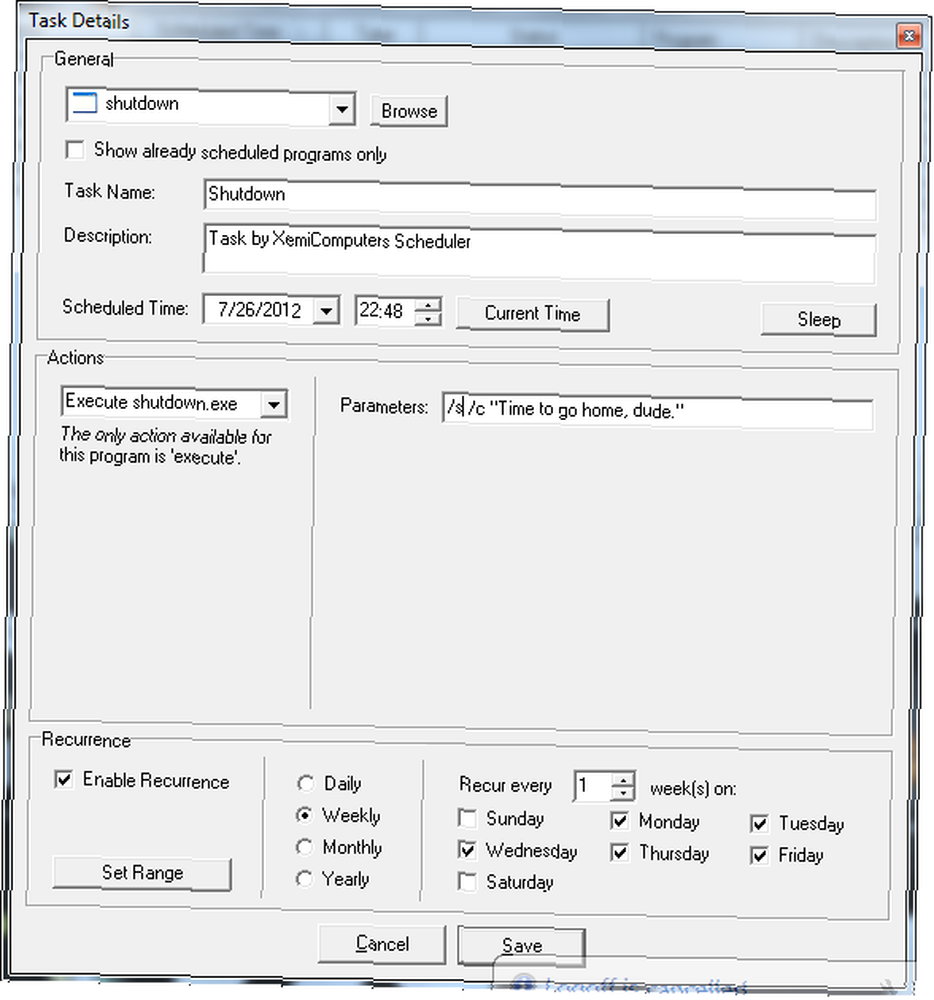
Tento příkaz spustí následující okno.
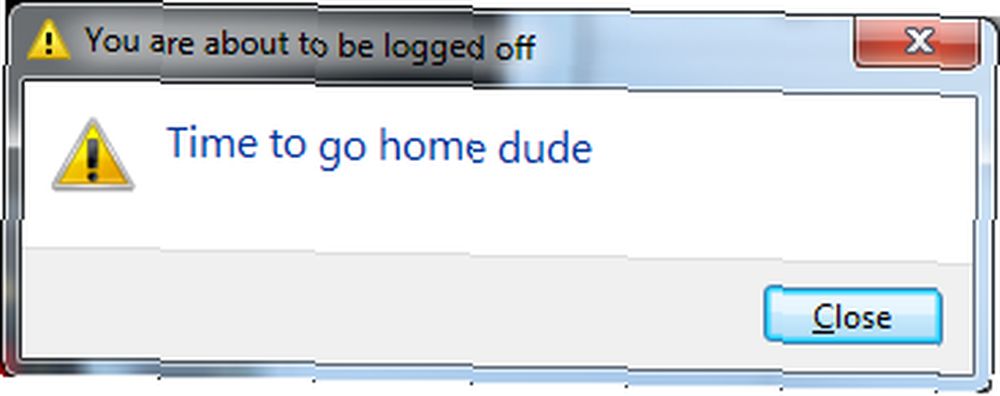
Většinu času si uvědomuji, jak je pozdě a nechal systém prostě vypnout a jít domů. Pokud jsem opravdu zoufalý pracovat i později, mohu jen rychle otevřít příkazový řádek a napsat “vypnutí / a” který zruší postup vypnutí.
Když se vrátím domů, po večeři s rodinou se ráda posadím kolem 19 hodin a napíšu blogový příspěvek. Vzhledem k tomu, že jsem již znovu připojil svůj notebook, můj důvěryhodný asistent spustí můj blog WordPress přímo na přihlašovací stránce a automaticky vyplní moje ID pro mě. Jediné, co musím udělat, je napsat své heslo a jsem připraven blogovat!
Takto nastavíte odkaz: http://www.topsecretwriters.com/wp-admin/post-new.php?My_Auto_Login_Key=Ryan
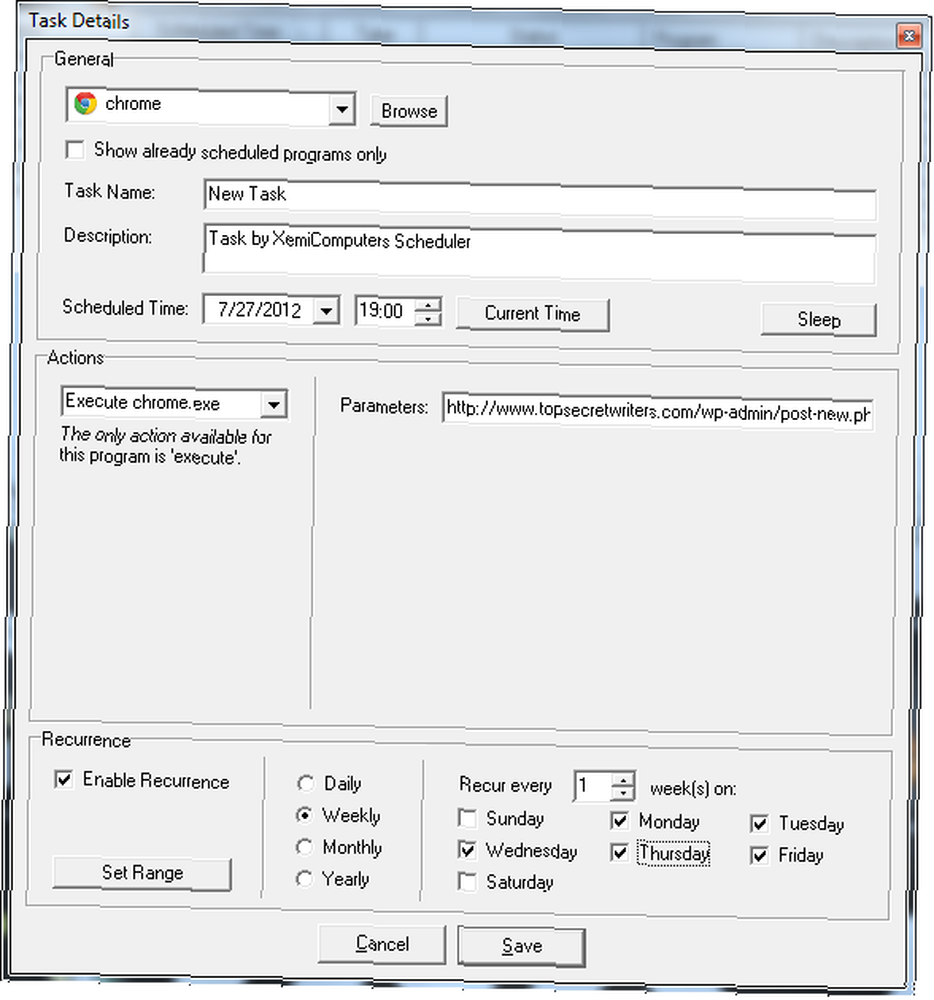
Chcete-li, aby automaticky vyplňovala vaše přihlašovací údaje, stačí do souboru features.php (pro WordPress) zadat následující kód.
///////////////////////// ///Automatické přihlášení //////////////////// //// function auto_login () if (! is_user_logged_in ()) $ user_login = $ _GET ['My_Auto_Login_Key']; $ user = get_userdatabylogin ($ user_login); $ user_id = $ user-> ID; wp_set_current_user ($ user_id, $ user_login); wp_set_auth_cookie ($ user_id); do_action ('wp_login', $ user_login); add_action ('init', 'auto_login');Stačí nastavit “My_Auto_Login_Key” na jakýkoli klíč, který chcete identifikovat své přihlašovací jméno podle adresy URL. Pokud se chcete automaticky přihlásit, můžete si vždy chrome uložit své přihlašovací heslo, ale z bezpečnostních důvodů to nedělám.
Kromě toho, když jdu spát, položím notebook na svůj noční stolek (kde bude ráno připravený k výbuchu vzduchového rohu) a v 23 hodin jsem naplánoval další úkol Chrome zahájit můj oblíbený relaxační hudební kanál na Pandora. S programem Pandora můžete najít kód pro jednotlivý kanál kliknutím na tento kanál a zaznamenáním zvláštního kódu v adrese URL.
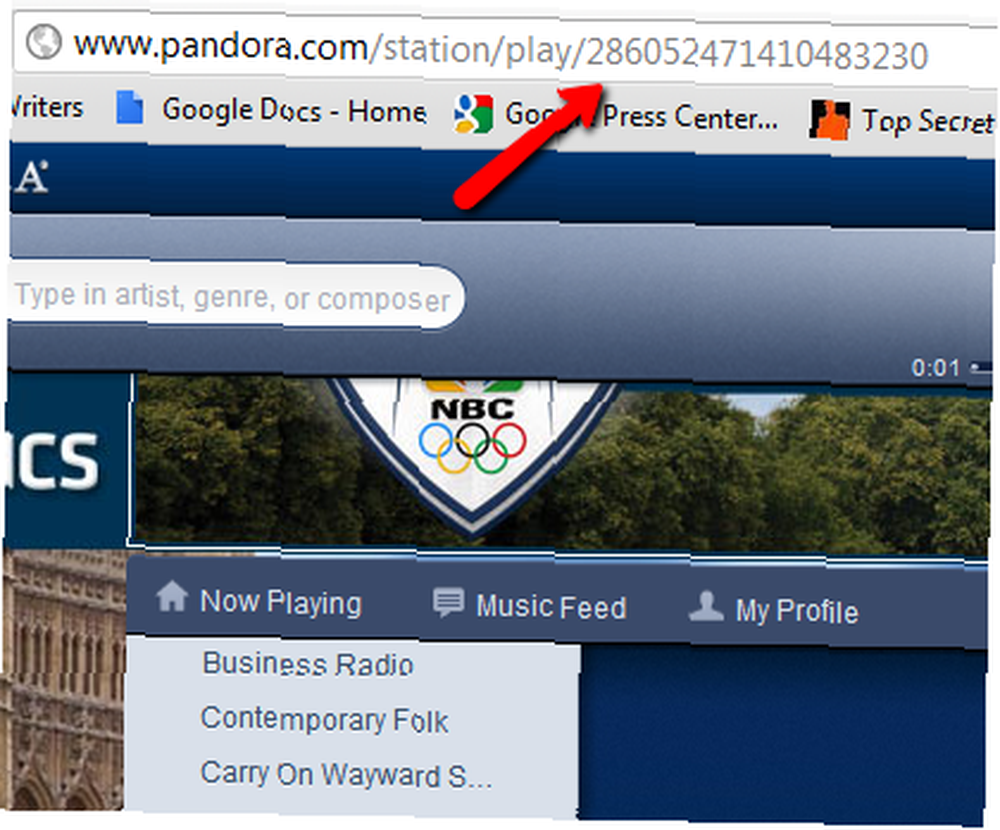
Nastavil jsem plánovač pro spuštění prohlížeče Chrome pomocí této adresy URL hned, když jsem ležel na posteli.
Následující den to začíná znovu!
Automatizujete svůj počítač na osobního asistenta? Existují nějaké nápady z výše uvedeného seznamu, o kterých si myslíte, že byste mohli přidat do své každodenní automatizace? Sdílejte své myšlenky a nápady v sekci níže!
Obrázek Kredit: 3D obrázek robota prostřednictvím Shutterstocku











